一、win 7安装iis
现在win7已经非常流行了,xp下我们都知道有一个iis6,用来本地测试一下网站非常方便,其实win7也有iis,而且版本是iis7.5。
现在就说说在win7下如何安装iis7.5:
1,其实很简单,打开"控制面板",找到"程序",或者"程序和功能"。然后点击"打开或关闭windows功能"。
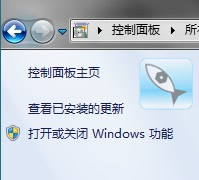

2.就会打开windows功能窗口,找到"internet信息服务",将internet信息服务前面的加号点开,找到"web管理工具",选中"iis管理服务"、"iis管理脚本和工具"、"iis管理控制台"。
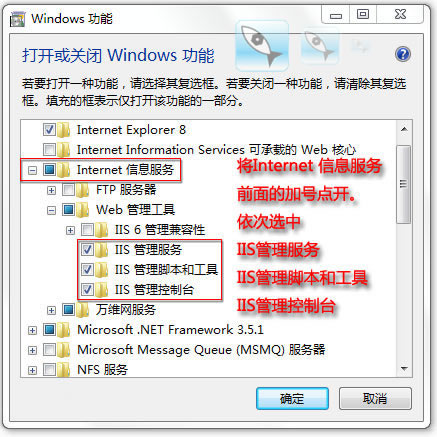
然后点开"万维网服务",点开应用程序开发功能,依次选中:.net扩展性、asp、asp.net、isapi扩展、isapi筛选器,如果想安装php,需要将cgi也选中。
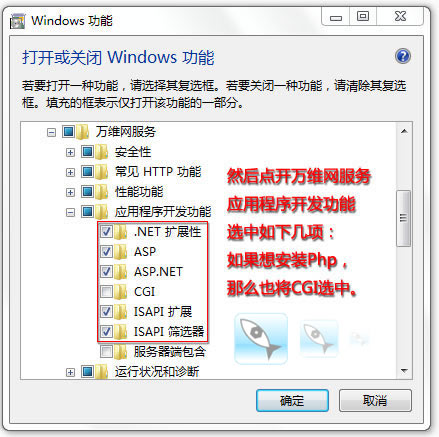
选中这些之后,其他默认即可,然后点确定。windows就开始安装iis了。
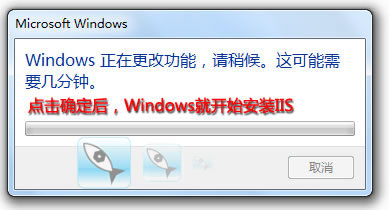
二、win 7 iis 设置
1、右击桌面"计算机"图标--【管理】----【服务和应用程序】-【intemet信息服务管理器】(注意看清楚名称);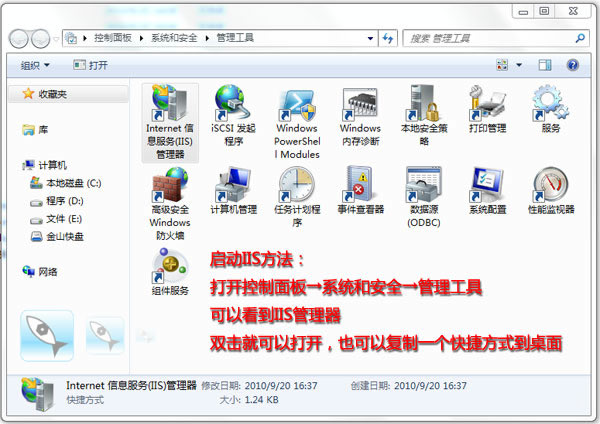
2、网站——default web site——双击右边的 asp 的选项——启用父路径,默认为false 改为true
3、网站——default web site——基本设置——物理路径选择为自己网站存放的路径
4、网站——default web site——默认文档——添加index.asp到默认文档
5、应用程序池——dafaultapppool——高级设置——启用32位应用程序选项设为true
iis的设置到此结束,一般到这个地方就没什么问题了。
6、接下来修改一些文件夹的访问权限
c:\windows\temp (典型路径,请根据实际安装路径确定)
c:\windows\serviceprofiles\networkservice\appdata\local\temp
给上面两个文件夹添加authenticated users的完全访问权限
ps.呃,我只是教大家如何在win7上安装iis,结果留言都是质疑iis版本号的,还有人看到写着windows版本号6.1就说是iis6.1。真正的iis版本号在下面,只不过显示了一半:internet information services(version 7.5.7600.16385)
windows的版本号跟iis的版本号不是一回事:比如winxp的版本号是5.1,iis的版本号是5.1;而win2003的版本号是5.2,iis的版本号是6.0。
查看windows版本号的方法是,点击开始运行,输入winver然后回车,就可以看到windows的版本号:






发表评论